Τα μάτια είναι το παράθυρο της ψυχής. Στην ψηφιακή τέχνη, η προσεγμένη επιλογή χρωμάτων για τα μάτια είναι καθοριστική για την συνολική εντύπωση ενός πορτρέτου, ειδικά σε στυλ κόμικ. Εδώ θα ανακαλύψεις πώς να κάνεις τα μάτια ενός ατόμου να φαίνονται εκπληκτικά πιο έντονα, ώστε να ξεχωρίζουν πραγματικά στο έργο τέχνης σου.
Σημαντικά ευρήματα:
- Η επιλογή της ίριδας είναι ένα σημαντικό βήμα για να χρωματίσεις τα μάτια.
- Με την εφαρμογή ρυθμιστικών επιπέδων μπορείς να ελέγξεις αποτελεσματικά την ένταση και τη φωτεινότητα των χρωμάτων.
- Με τη στοχευμένη χρωματική διόρθωση, μπορείς να δώσεις στα μάτια τον επιθυμητό τόνο.
Οδηγίες βήμα-βήμα
Για να χρωματίσεις έντονα τα μάτια σε στυλ κόμικ, ακολούθησε τα παρακάτω βήματα:
Αρχικά, κάνε ζουμ στα μάτια του χαρακτήρα σου, ώστε να μπορέσεις να δείξεις την ίριδα πιο καθαρά. Η εστίαση σε αυτό είναι σημαντική, καθώς εδώ εστιάζει η κύρια προσοχή της απεικόνισής σου. Για να δημιουργήσεις ένα ακριβές χρώμα, θα πρέπει να κάνεις επιλογή μόνο της ίριδας.
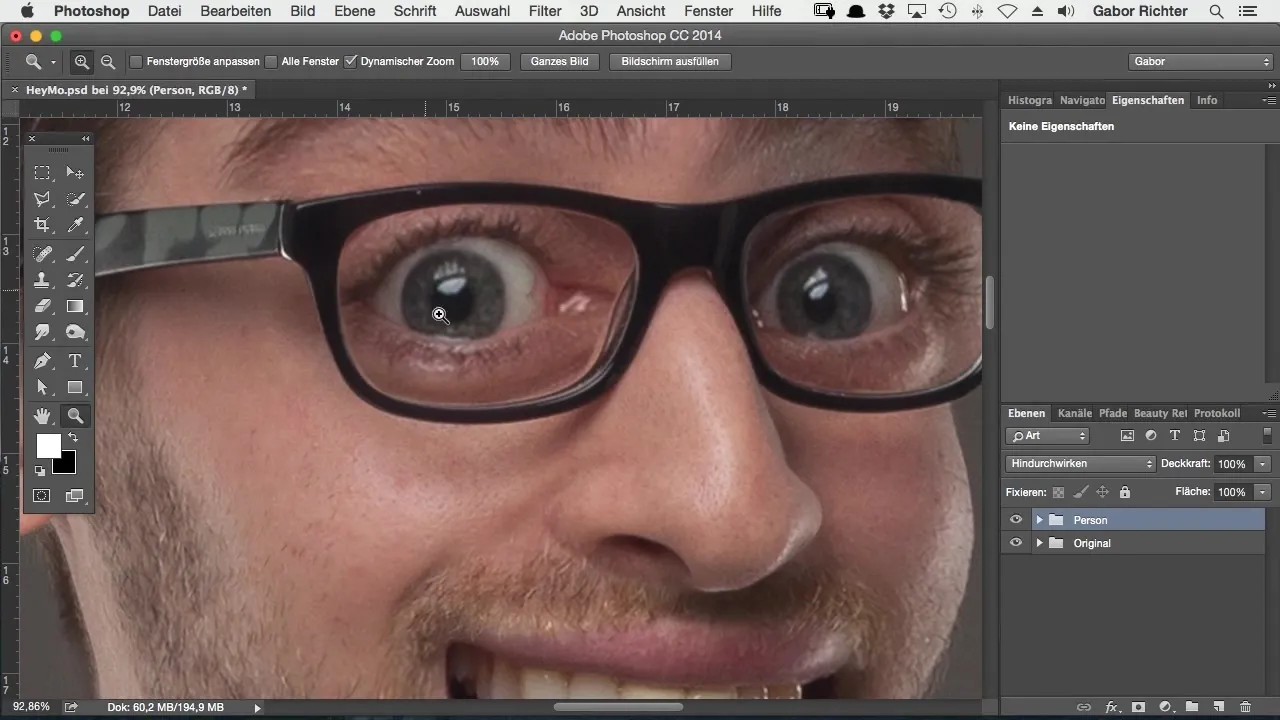
Για να κάνεις την επιλογή, διάλεξε το εργαλείο πινέλου και ρύθμισε την αδιαφάνεια στο 100%. Είναι προτιμότερο να δουλέψεις με ένα μικρό πινέλο, ώστε να μπορέσεις να δημιουργήσεις μια όσο το δυνατόν πιο λεπτή επιλογή. Σε αυτό το στάδιο, δεν είναι απαραίτητο να πιάσεις την περιφέρεια τέλεια; ένα χοντρό περίγραμμα της ίριδας είναι απολύτως επαρκές.
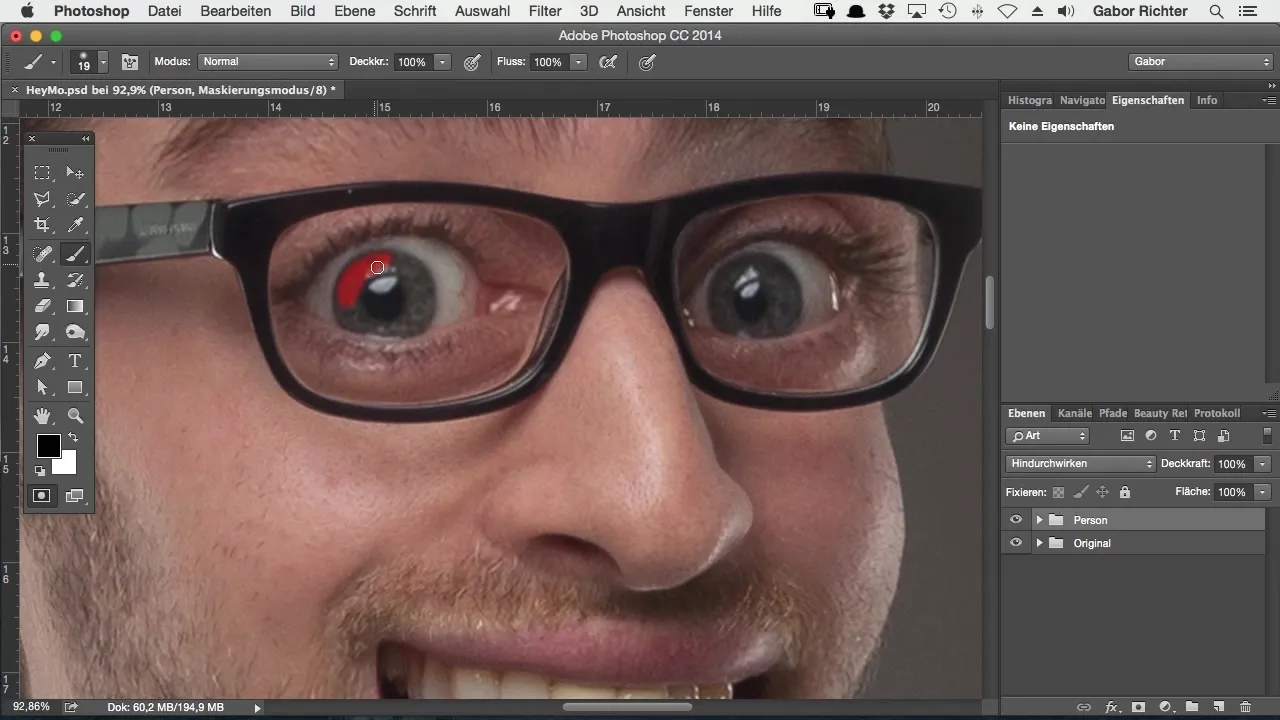
Αφού έχεις κάνει την επιλογή της ίριδας, πήγαινε ξανά στο σύμβολο επιλογής μάσκας. Εκεί μπορείς να επιβεβαιώσεις την επιλογή σου, έτσι ώστε να παραμείνει επιλεγμένη μόνο η ίριδα του ατόμου. Αυτό το βήμα είναι καθοριστικό για να μπορέσεις να εργαστείς στοχευμένα με τα χρώματα, χωρίς να επηρεάσεις την υπόλοιπη εικόνα.
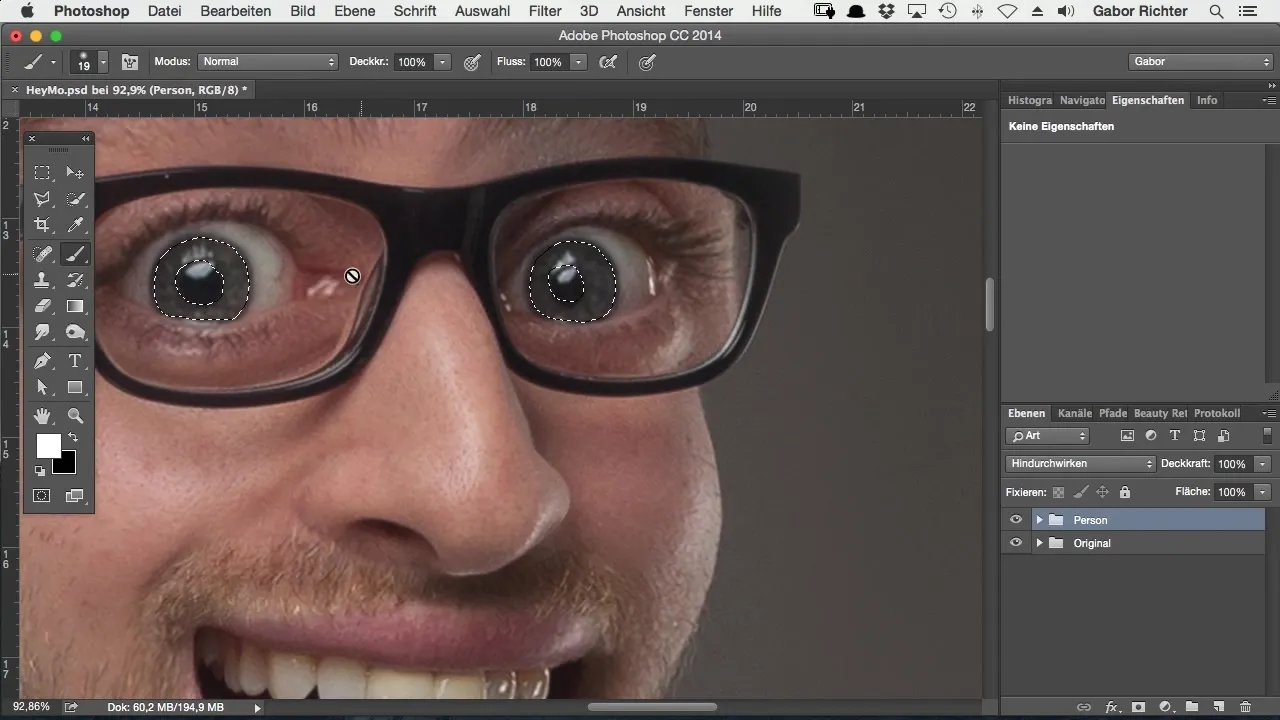
Τώρα είναι η ώρα να κάνεις τις αλλαγές χρώματος. Για αυτό, πρόσθεσε ένα ρυθμιστικό επίπεδο για τη «Στοχευμένη χρωματική διόρθωση». Άφησε την πρώτη ρύθμιση αυτού του επιπέδου αμετάβλητη, ώστε να έχεις ένα καθαρό σημείο εκκίνησης για τις τροποποιήσεις σου. Το επόμενο βήμα είναι να αλλάξεις τη μέθοδο γεμίσματος σε «Γραμμική σκιώδης». Αυτό θα προσφέρει ένα πιο έντονο αποτέλεσμα.
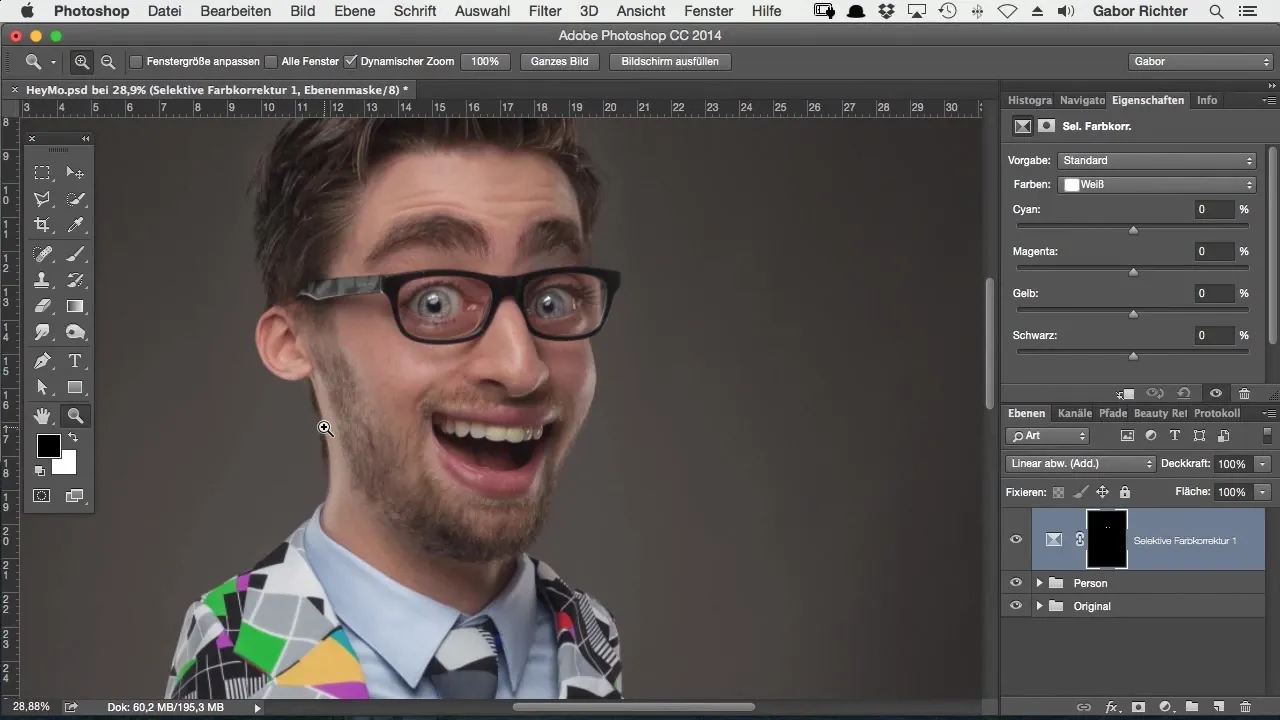
Αφού ολοκληρώσεις αυτό το βήμα, θα παρατηρήσεις ότι τα μάτια αρχίζουν ξαφνικά να ακτινοβολούν έντονα. Ωστόσο, για να πετύχεις μια αρμονική εμφάνιση, θα πρέπει να μειώσεις την αδιαφάνεια αυτού του ρυθμιστικού επιπέδου. Ξεκίνα από το 100% και δοκίμασε κατά βούληση. Ένας καλός αρχικός στόχος θα ήταν για παράδειγμα το 40%.
Πάρε τον χρόνο σου για να αλλάξεις τις τιμές μέχρι να σου αρέσει το αποτέλεσμα. Αξίζει να έχεις υπομονή εδώ για να πετύχεις το τέλειο αποτέλεσμα. Θα παρατηρήσεις ότι τα μάτια τώρα ακτινοβολούν και η φωτεινότητα δημιουργεί εξαιρετικές έντονες σημάνσεις.
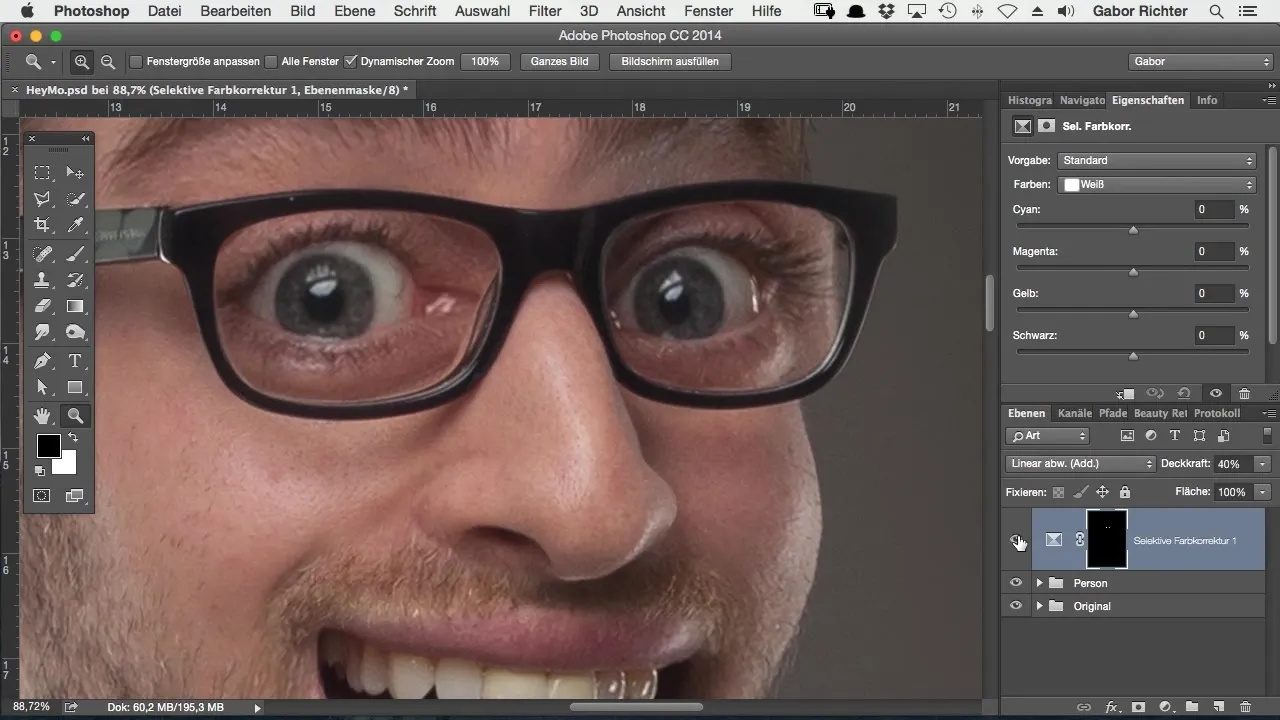
Τώρα είναι ώρα να αλλάξεις το χρώμα των ματιών. Διάλεξε μια απόχρωση που ταιριάζει καλά με το άτομο. Σε αυτή την περίπτωση, επιλέγω ένα όμορφο μπλε. Πήγαινε ξανά στη στοχευμένη χρωματική διόρθωση και διάλεξε τους γκρι τόνους. Μετακίνησε τον διακόπτη για να δώσεις στα μάτια την επιθυμητή μπλε απόχρωση.
Αν μετακινήσεις τις γκρι τιμές προς τα δεξιά, θα δεις ήδη μια αλλαγή. Το μπλε γίνεται πιο έντονο, ωστόσο πρέπει να διασφαλίσεις ότι το χρώμα φαίνεται πραγματικά ελκυστικό. Πρόσεξε ότι το κίτρινο χρώμα είναι συμπληρωματικό του μπλε, πράγμα που σημαίνει ότι πρέπει να μετακινήσεις τον κίτρινο διακόπτη προς τα αριστερά.
Αν και το Photoshop δεν προσφέρει την καλύτερη διασύνδεση χρήστη για επεξεργασία χρωμάτων, μπορείς με υπομονή και δεξιοτεχνία να πετύχεις την επιθυμητή απόχρωση του μπλε.
Με τις σωστές ρυθμίσεις καταφέρνεις να κάνεις τα μάτια του χαρακτήρα σου όχι μόνο να ακτινοβολούν, αλλά και να φαίνονται σε μια συναρπαστική απόχρωση. Αν θέλεις να πειραματιστείς, δοκίμασε επίσης άλλες αποχρώσεις ή μίξεις. Ιδιαίτερα για τα καστανά μάτια, λίγο κόκκινο μπορεί να κάνει υπέροχο αποτέλεσμα.
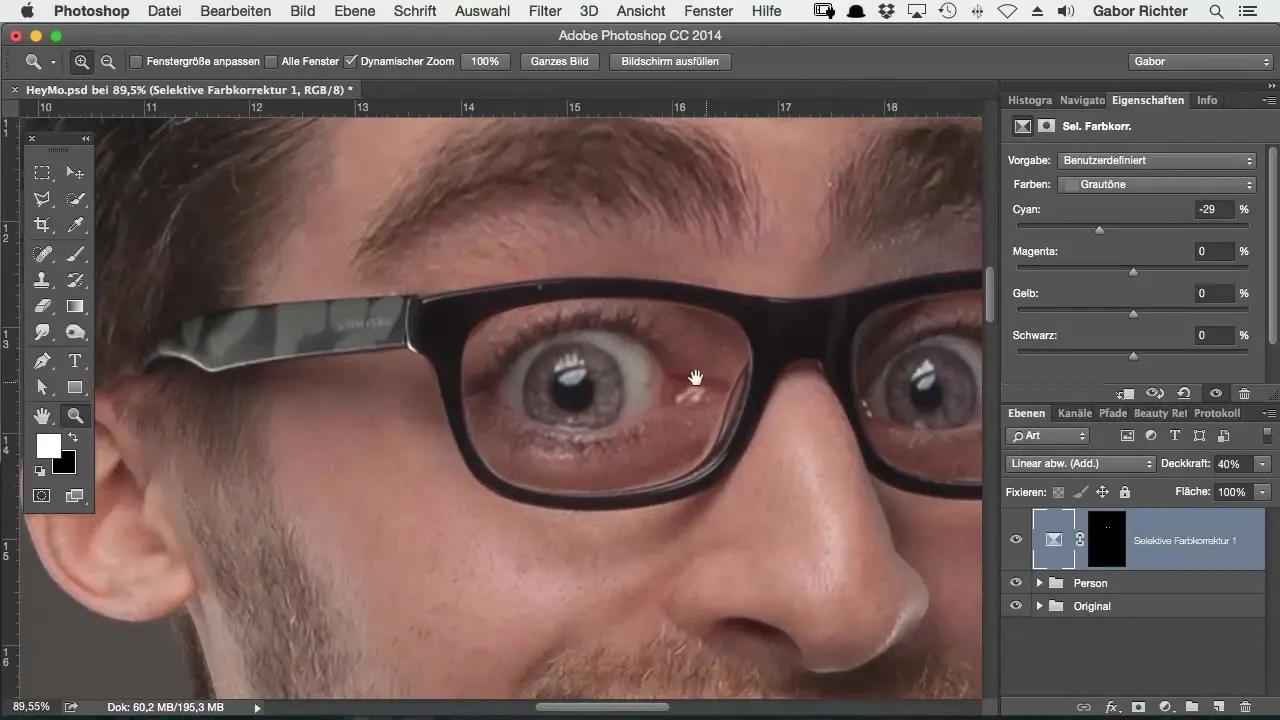
Τα μάτια τώρα φαίνονται λαμπερά μπλε και εντυπωσιάζουν σε όλη την εικόνα. Έχεις δημιουργήσει αποτελεσματικά το εφέ που ήθελες.
Συμπέρασμα – Πώς να χρωματίσεις τα μάτια σε Photoshop σε στυλ κόμικ
Αυτές οι αναλυτικές οδηγίες σου δείχνουν πώς να χρωματίσεις έντονα τα μάτια των χαρακτήρων σου σε στυλ κόμικ. Διαλέγοντας προσεκτικά την ίριδα και πειραματιζόμενος με διορθώσεις χρωμάτων, δημιουργείς εντυπωσιακά, λαμπερά αποτελέσματα που προσθέτουν περισσότερη έκφραση στο συνολικό έργο τέχνης.
Συχνές Ερωτήσεις
Πώς μπορώ να βελτιώσω την επιλογή της ίριδας;Χρησιμοποίησε ένα μικρότερο πινέλο και εργάσου αργά για να δημιουργήσεις ακριβείς περιφέρειες.
Μπορώ να χρησιμοποιήσω οποιοδήποτε χρώμα για τα μάτια;Ναι, μπορείς να χρωματίσεις τα μάτια σε οποιαδήποτε απόχρωση που ταιριάζει στον χαρακτήρα.
Πώς μπορώ να ελέγξω τη φωτεινότητα των ματιών;Χρησιμοποίησε την αδιαφάνεια του ρυθμιστικού επιπέδου για να προσαρμόσεις τη φωτεινότητα μέχρι να σου αρέσει το αποτέλεσμα.


